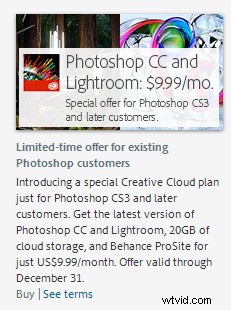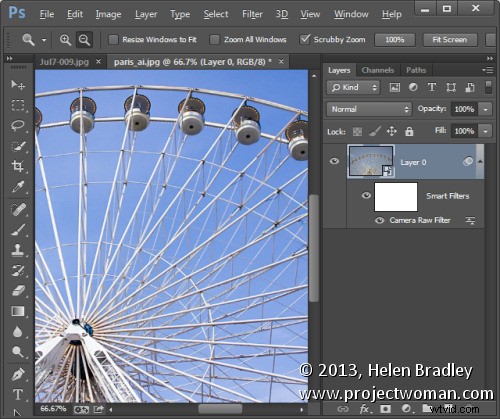
El nuevo Photoshop CC no se ha lanzado sin mucha controversia. Hay algunas razones muy válidas para que no te guste el hecho de que la única forma de tener en tus manos esta nueva versión es a través de Creative Cloud. Sin embargo, dejando de lado los métodos de entrega y los problemas de software de suscripción, veamos qué hay en el nuevo Photoshop CC para fotógrafos para que pueda ver qué obtendrá si actualiza o a qué está renunciando al acceso si no lo hace.
Photoshop CC tiene algunas adiciones nuevas y una actualización que será de interés para los fotógrafos. ¡Aquí hay poco sin lo que no puedas vivir, pero algunas de estas adiciones con las que quizás quieras vivir!
Licuar como objeto inteligente
En versiones anteriores de Photoshop, el filtro Licuar era uno de los pocos filtros que no se podía aplicar a una capa de objeto inteligente. Eso significaba que cualquier cambio que hiciera usando Liquify Filter era un cambio permanente en la imagen que no se podía deshacer, y no se podía modificar o mezclar fácilmente en la imagen de una manera no destructiva. Ahora es posible aplicar el filtro Licuar a una capa de objeto inteligente para que las ediciones que realice en la imagen con el filtro licuar se puedan editar más adelante si lo desea. Se pueden eliminar desactivando el filtro, se pueden mezclar usando un modo de mezcla de capas, enmascarar y editar.
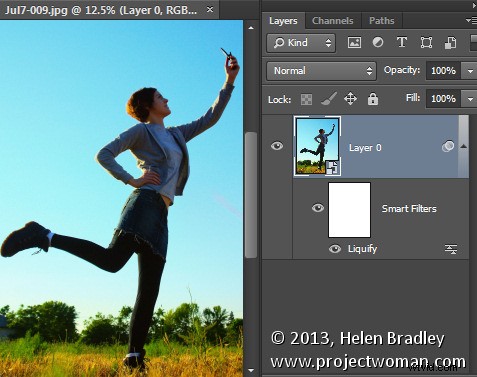
ACR como filtro
Una novedad en Photoshop CC es la capacidad de aplicar cambios que anteriormente solo se podían realizar en Adobe Camera Raw (ACR) a una imagen desde Photoshop. El nuevo filtro Camera Raw le permite aplicar ediciones ACR a una capa e incluso a una capa de objeto inteligente en Photoshop. Esto hace que casi todas las herramientas de ACR estén disponibles para ser utilizadas en Photoshop como un filtro editable. Para acceder a esta función, seleccione Filtro> Filtro Camera Raw.
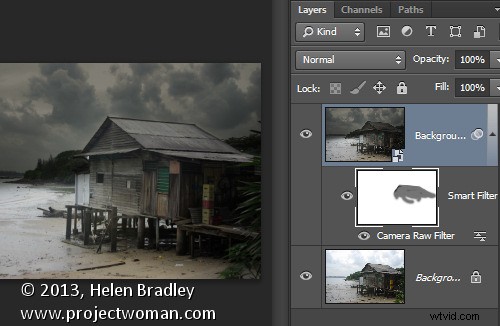
Cuadrar objetos con Upright
Aunque técnicamente no es una adición a Photoshop, la función Vertical es nueva en Adobe Camera Raw (ACR) para Photoshop CC. Entonces, si tiene Photoshop CC, tiene acceso a Upright en ACR (y también como un ajuste de filtro a través del filtro Camera Raw).
La herramienta Vertical puede enderezar automáticamente una imagen y eliminar la distorsión trapezoidal que es evidente al fotografiar edificios altos, por ejemplo. Se encuentra en ACR en el panel Corrección de lente:haga clic en la pestaña Manual.
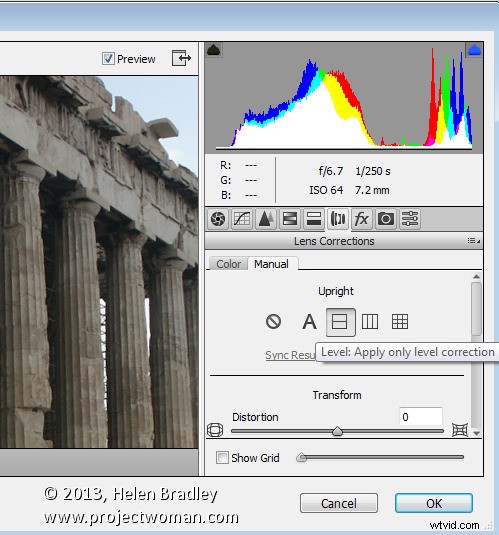
Corregir imágenes borrosas
El nuevo filtro Shake Reduction en Photoshop CC ayuda a lidiar con las imágenes borrosas. No las arreglará todas y, por supuesto, siempre es preferible obtener una imagen nítida en la cámara, pero puede arreglar algunas tomas borrosas, en particular aquellas capturadas con buena luz con una lente de zoom, y puede ayudar a enfocar el texto en las imágenes.
Para encontrar la herramienta, elija Filtro> Enfocar> Reducción de vibración.
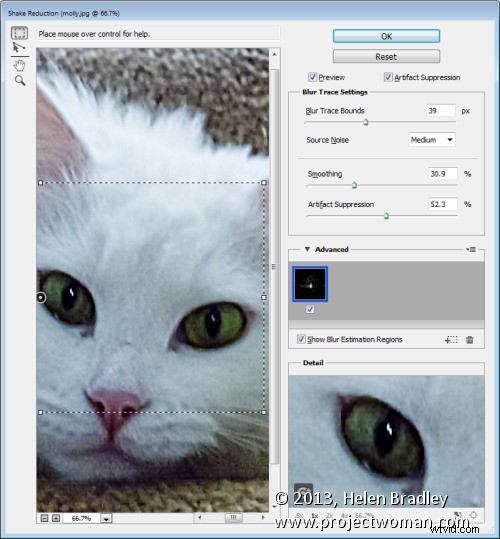
Funciones ACR en Photoshop CC
Además de la función Vertical disponible en ACR, hay otras funciones nuevas y mejoradas en ACR a las que puede acceder si tiene Photoshop CC. Estos incluyen la herramienta Eliminación de manchas mejorada que se puede usar como un pincel para seleccionar un elemento en una imagen para corregirlo; esto hace que sea más fácil de usar donde el área problemática no es circular. Además, la nueva herramienta Degradado radial le permite agregar un degradado radial a una imagen para aplicar arreglos y efectos creativos.
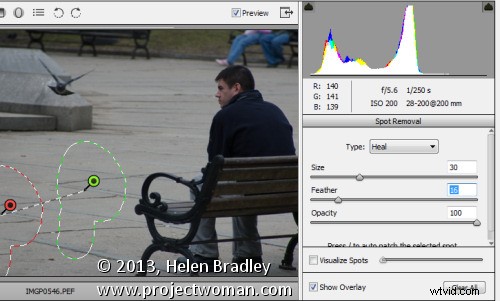
Un mejor algoritmo de sobremuestreo
Es posible que ya sepa que existen problemas inherentes a la ampliación de imágenes porque Photoshop necesita crear píxeles adicionales donde antes no existían píxeles. El nuevo algoritmo de cambio de tamaño de Photoshop CC mejora los resultados al ampliar una imagen.
Elija Imagen> Tamaño de imagen y amplíe el cuadro de diálogo para que pueda ver las cosas claramente en la pantalla. Establezca el tamaño final de la imagen, por ejemplo, si desea ampliarla en un 200 por ciento, establezca 200 por ciento como ancho y alto. Haga clic en la casilla de verificación Volver a muestrear y, en la lista desplegable, elija la nueva opción Conservar detalles (ampliación). La imagen de vista previa muestra el resultado de aumentar el tamaño con esta opción.
Este nuevo algoritmo te ayuda a ampliar las imágenes para imprimir conservando la nitidez de la imagen y evitando los bordes pixelados.
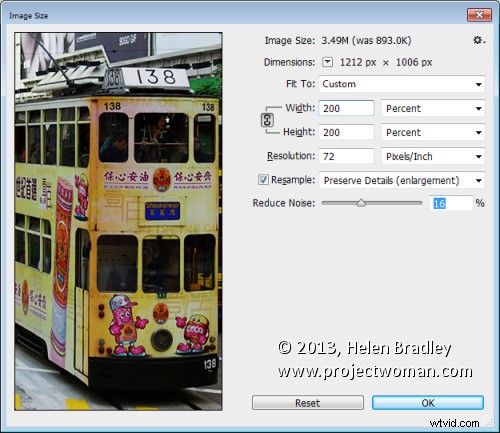
Filtro de nitidez inteligente actualizado
La nitidez se ha mejorado en Photoshop CC con cambios en el filtro Smart Sharpen. Para verlo en funcionamiento, seleccione Filtro> Nitidez> Nitidez inteligente y vuelva a ampliar el cuadro de diálogo para que pueda ver el efecto en la imagen. Ahora puede ajustar la Cantidad y el Radio para la nitidez. Por lo general, el radio debe estar en la región de 0,5 a 1,5 píxeles para la mayoría de las imágenes. También puede optar por reducir el ruido a medida que afina. La zona de sombras y luces te permite desvanecer la nitidez, por ejemplo, en las zonas de sombras aplicándolo con más fuerza a las zonas de luces donde el ruido será menos visible. También puede seleccionar eliminar el desenfoque gaussiano, el desenfoque de lente o el desenfoque de movimiento si estos problemas de desenfoque afectan su imagen.
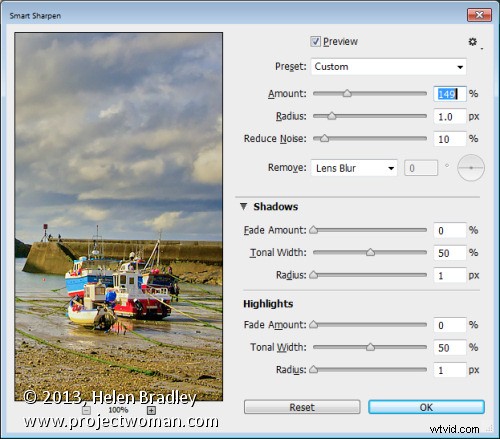
Gran angular adaptable
El nuevo filtro de gran angular adaptativo lo ayuda a eliminar los problemas que surgen al disparar con lentes de gran angular. Elija Filtro> Gran angular adaptativo y elija el problema que desea corregir en la lista desplegable Corrección. Establezca los controles deslizantes para la distancia focal y el factor de recorte para eliminar la distorsión. También puede dibujar en la imagen para agregar restricciones. Estas líneas deben colocarse sobre los objetos de la imagen que desea que sean rectos. Photoshop utilizará las restricciones para determinar la corrección que se aplicará a la imagen y, como resultado, podrá eliminar gran parte de los problemas de distorsión de una imagen. Este filtro se puede aplicar usando una capa de objeto inteligente para que los resultados sean editables.
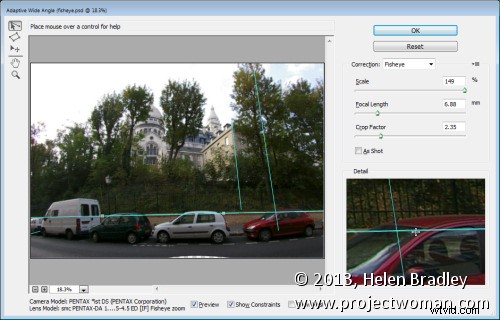
Integración de Behance
Behance es una comunidad en la que puede mostrar su trabajo para que otros, incluidas las empresas que buscan creatividades, puedan encontrarlo a usted y ejemplos de su trabajo. Si usa, o planea usar, la comunidad creativa en línea de Behance, apreciará que ahora puede publicar imágenes de Photoshop CC directamente en Behance. Para hacer esto, elija Archivo> Compartir en Behance.
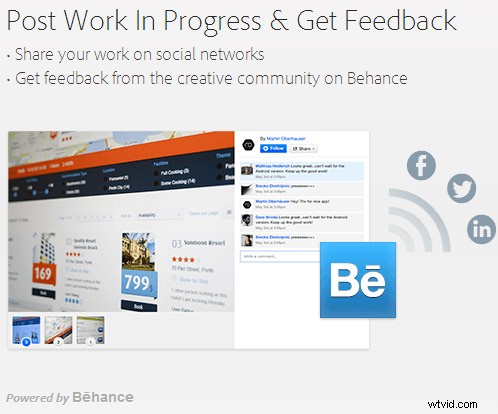
Actualizaciones periódicas del programa
Una de las ventajas del nuevo Photoshop CC que Adobe fomenta son las actualizaciones del programa. La entrega a través de Creative Cloud significa que Adobe ahora puede entregar actualizaciones de programas a medida que estén disponibles en lugar de tener que esperar a la próxima versión nueva. Esto significa que las soluciones a los problemas se pueden implementar más rápidamente. Por supuesto, esto puede ser una espada de doble filo:si tiene una conexión lenta o tiene un servicio de Internet limitado, la frecuencia y el tamaño de estos pueden llevar mucho tiempo y ser costosos de descargar e instalar.
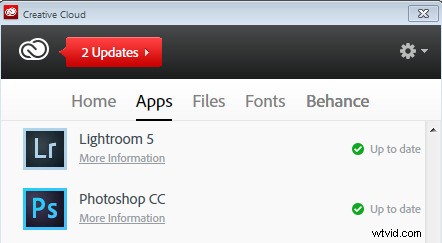
Nuevo precio para fotógrafos
Adobe recibió muchas críticas de los usuarios por la agrupación y el precio de sus aplicaciones Creative Cloud. Como resultado, recientemente se anunció que los usuarios con Photoshop CS3 o posterior podrían registrarse en el programa de fotografía de Photoshop. Esta oferta por tiempo limitado (vence el 31 de diciembre de 2013) le brinda acceso a Photoshop CC, Lightroom 5, Bridge CC, 20 GB de almacenamiento en la nube y Behance ProSite. Requiere un compromiso anual y cuesta USD $9.99 más impuestos facturados mensualmente (consulte el sitio web para conocer el costo en su moneda local).